작업 만들기
새 작업을 만들려면 다음 단계를 완료하십시오.
1. 기본 작업 추적기 페이지에서 만들기를 클릭합니다. 빈 작업 양식이 표시됩니다.
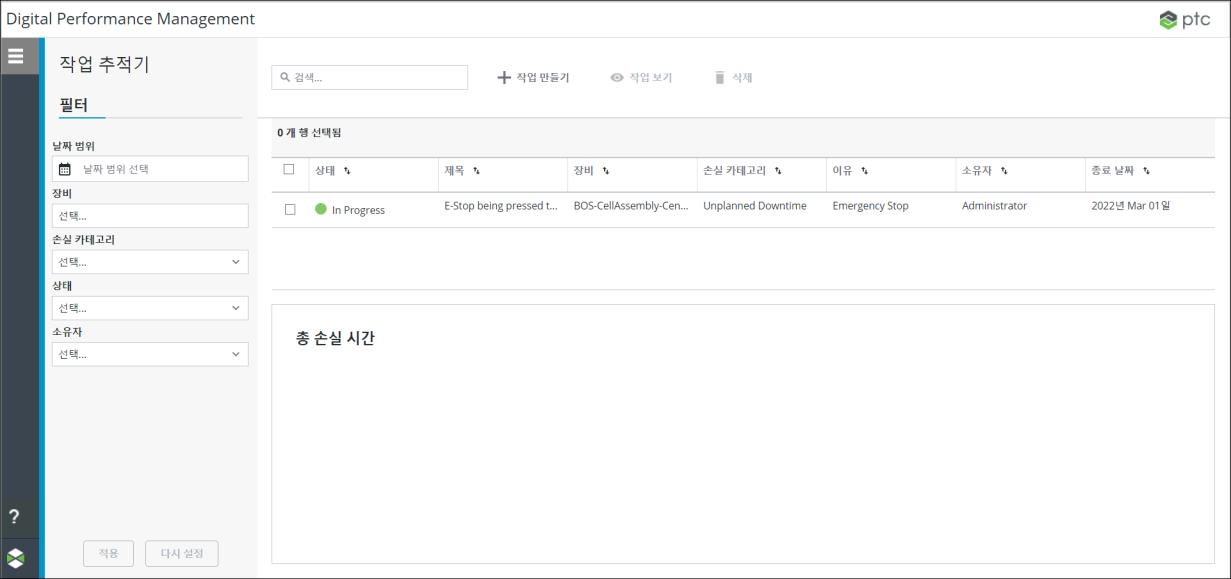
2. 다음과 같이 작업에 대한 정보를 입력합니다.
◦ 제목 - 작업의 제목을 최대 100자로 입력합니다. 필수 사항입니다.
◦ 소유자 - 작업을 담당하는 사용자를 선택합니다. 필수 사항입니다.
◦ 장비 - 장비 계층 구조에서 작업에 대한 작업 센터 또는 작업 단위를 선택합니다. 필수 사항입니다.
선택한 작업 센터 또는 작업 단위에 따라 작업에 대해 선택할 수 있는 손실 이유가 결정됩니다. 이 작업에 대해 선택하려는 손실 이유가 특정 작업 단위에만 해당하는 경우 해당 작업 단위를 선택합니다.
◦ 손실 이유 - 적절한 손실 카테고리를 확장하고 작업에 대한 손실 이유를 선택합니다. 손실 이유를 선택하려면 먼저 장비를 선택해야 합니다. 사용 가능으로 설정한 손실 이유는 선택한 작업 센터 또는 작업 단위에 따라 결정됩니다. 특정 작업 단위에만 해당한 손실 이유가 있는 경우 작업 센터에서 이러한 손실 이유를 사용하지 못할 수 있습니다. 필수 사항입니다.
◦ 상태 - Not Started, In Progress, At Risk, Overdue 및 Complete 중에서 작업에 대한 적절한 상태를 선택합니다. 필수 사항입니다.
◦ 기준선 날짜 범위 - 이 작업에서 개선하려는 기준선을 계산하는 데 사용되는 날짜 범위를 선택합니다. 기준선은 작업의 시작점을 나타냅니다. 이는 개선 결과를 비교할 날짜 범위 동안 선택한 장비 및 손실 이유에 대한 일일 손실 시간의 평균입니다. 이상적으로는, 이 데이터는 손실 가치 대상을 식별할 수 있는 성능 분석에 사용된 필터 설정과 일치합니다. 선택한 날짜 범위는 전적으로 오늘 날짜 이전이어야 합니다.
기준선 설정 창에서 날짜 범위를 선택하고 저장을 클릭합니다. 시스템은 지정된 날짜 범위 동안 선택한 장비 및 손실 이유에 대한 손실 이벤트를 조회하여 기준선 값을 자동으로 계산하고 일일 평균 손실 시간을 계산합니다. 기준선 설정 창에서 기준선 값이 계산되고 저장되면 지정된 날짜 범위 동안 선택한 장비 및 손실 이유에 대한 추가 손실 이벤트가 추가되어도 다시 계산되지 않습니다. 기준선 날짜 범위를 설정하려면 먼저 장비 및 손실 이유를 선택해야 합니다. 작업이 생성되면 계산된 기준선 값이 시간 손실 추세 차트에 가로줄로 표시됩니다. 필수 사항입니다.
◦ 목표(시간/일) - 매일 도달하려는 손실 시간의 목표 수를 입력합니다. 이 값은 24시간보다 작거나 같고 소수점을 포함할 수 있습니다(예: 4.25). 기준선 설정 창에서 일별 계산된 기준선 시간을 참조 포인트로 사용할 수 있습니다. 선택 사항입니다.
◦ 작업 기간 - 이 작업을 수행하는 날짜 범위를 선택합니다. 필수 사항입니다.
◦ 설명 - 작업에 대한 설명을 최대 255자로 입력합니다. 선택 사항입니다.
3. 저장을 클릭하여 작업을 만듭니다.
저장을 클릭하기 전에 언제든지 취소 또는 작업 목록으로 돌아가기를 클릭하여 작업을 만들지 않고 작업 목록으로 돌아갈 수 있습니다. |